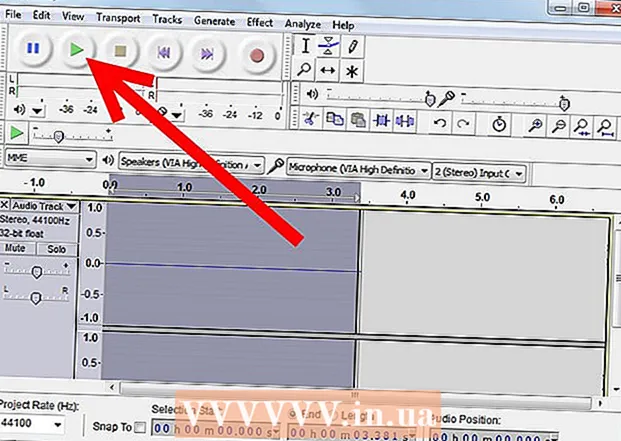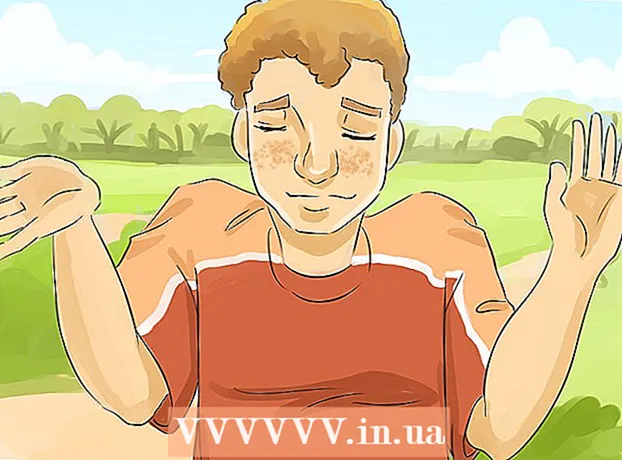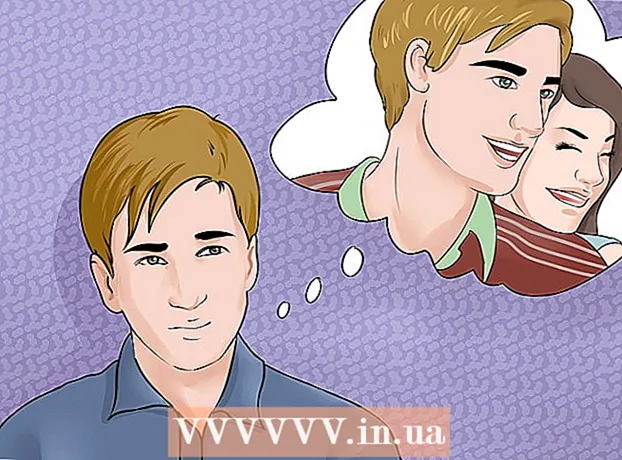Yazar:
Peter Berry
Yaratılış Tarihi:
20 Temmuz 2021
Güncelleme Tarihi:
23 Haziran 2024

İçerik
Oyun performansınızı yükseltmek mi istiyorsunuz? Özel bir grafik kartı, özellikle daha önce ana kartınızdaki entegre grafik kartını kullandıysanız, oyun performansını önemli ölçüde artırabilir. Grafik kartını takmak, bilgisayarı çıkarmak anlamına gelir, ancak işlem düşündüğünüzden daha basittir. Nasıl yapılacağını öğrenmek için aşağıdaki öğreticiyi okuyun.
Adımlar
Bölüm 1/3: Kart Seçin
Güç kaynağını kontrol edin. Grafik kartı, en fazla enerji tüketen cihazlardan biridir, bu nedenle, makine için doğru olduğundan emin olmanız gerekir. Güç tüketimi kapasitesini cihazın ambalajından kontrol edebilirsiniz.
- Güç zayıfsa, donanım düzgün çalışamaz ve bilgisayar başlatılamaz.
- Tam ekipmana girmenize ve tüketilen elektrik miktarını hesaplamanıza olanak tanıyan birkaç güç hesaplama aracı vardır.
- Enerji besleme ünitenizi seçerken güvenilmez markalardan kaçının. Bilgisayara yeteri kadar güç sağlayabilseler bile, ucuz aygıtların, yeni grafik kartları da dahil olmak üzere bilgisayardaki ekipmanlara patlama veya hasar verme olasılığı daha yüksektir. Bilgisayar ekipmanının toplam güç tüketimi maksimum güçten az olsa ve PSU sağlayabilse bile, hiçbir hasar garanti edilemez.

Uyumlu bir anakart kullandığınızdan emin olun. Bu sorun geçmişte olduğundan daha az yaygındır, ancak eski bir bilgisayarı yükseltirseniz bu hatayı alma olasılığı çok yüksektir.Modern anakartlar, daha yeni grafik kartlarını takmak için bir PCI-E yuvasına sahiptir. Eski anakartlarda yalnızca yuvalar vardır, bu nedenle bu bağlantıyı destekleyen bir kart bulduğunuzdan emin olun.- Herhangi bir sorunuz varsa anakart belgelerini okuyun.

Boş alanı tahmin edin. Birçok yeni grafik kartının boyutu oldukça büyüktür, bu nedenle genellikle yuvayı sığmama sorunuyla karşılaşırsınız. Kartın boyutunu bulun ve ardından kartın uzunluğuna, genişliğine ve yüksekliğine uygun konumu tahmin edin.
İhtiyaçlarınızı inceleyin. Piyasada 1 milyon ile 20 milyon VND arasında değişen fiyatlar ile yüzlerce farklı türde grafik kartı bulunmaktadır. Bir grafik kartı almaya karar verirken yapılacak ilk şey, kullanım amacını belirlemektir. Hem fiyat hem de performans için doğru kartı bulun.
- Oyun için yüksek gereksinimleriniz yoksa, ancak yalnızca istikrarlı performansa ihtiyacınız varsa, 2-4 milyon VND arasında değişen fiyatlarla kartlar satın alabilirsiniz. Bazı popüler seçenekler Radeon R9 270 veya Geforce 750 Ti'dir.
- Oyunları maksimum ayarlarda oynamak istiyorsanız, GeForce GTX 970 veya Radeon R9 390 gibi 6-8 milyon VND fiyatına sahip bir kart satın almanız gerekir.
- En iyi karta ihtiyacınız varsa, en üst seviyeye bakın. Ortalama bir kullanıcı kartlar arasındaki farkı fark etmez, ancak üst düzey hız aşırtmacılar veya inşaatçılar için en iyi performansı isterler. Bu serideki en popüler kartlardan biri GeForce GTX 980'in kendisidir.
- En iyi grafik kartına ihtiyacınız varsa, bir GTX Titan X seçin.
- İş kalitesinde bir grafik kartına ihtiyacınız varsa, Quadro K6000'i seçin.
- Video kodlama veya grafik tasarım çalışmasına ihtiyacınız varsa, çok sayıda VRAM, 3 veya 4 GB içeren bir karta ihtiyacınız var.
Bölüm 2/3: Bilgisayarı Çıkarma

Eski sürücüleri kaldırın. Bilgisayarınızı paketinden çıkarmadan önce eski grafik sürücülerini kaldırmanız gerekir. Bu, donanımın işletim sistemi ile iletişim kurmasına izin veren bir programdır.- Windows'ta, sürücüyü Aygıt Yöneticisi aracılığıyla kaldırabilirsiniz. Aygıt Yöneticisi'ne yazarak erişebilirsiniz. aygıt Yöneticisi Başlat menüsündeki veya Başlat ekranındaki Arama kutusunda.
- Aygıt Yöneticisi penceresindeki Ekran Bağdaştırıcıları bölümünü genişletin. Dönüştürücü ekranına sağ tıklayın ve "Kaldır" ı seçin. Sürücüleri sistemden kaldırma talebini izleyin. Oluşturma kalitesi düşecek ve bulanıklaşacaktır.
- Mac OS X kullanıcılarının yeni bir kart yüklemeden önce sürücüleri kaldırmasına gerek yoktur.
Bilgisayarı fişten çekin. Sürücüyü çıkardıktan sonra gücü kapatın. Makineyi kapattıktan sonra, tüm fişi arkadan çekin ve güç kablosunu çıkarın.
Davayı çıkarın. Kasayı eğik olarak ayarlayın, konektörü içeren makinenin arkası masanın yanındadır. Anakarta bağlı bu bağlantı noktaları, makineyi hangi taraftan açabileceğinizi belirlemenize yardımcı olacaktır. Bilgisayarın yan tarafındaki koruyucu vidayı çıkarın.
- Çoğu modern durumda bir tornavida kullanır, ancak çok sıkı vidalanmışsa vidayı döndürmek için yine de bir tornavidaya ihtiyacınız olabilir.
- Yapılmasını kolaylaştırmak için makineyi masanın üzerine yerleştirmelisiniz. Cihazı halının üzerinde bırakmaktan kaçının.
- Makine gücü kapatmadan önce kullanılıyorsa, konektörlerin soğuması için kapağı çıkarmadan önce biraz beklemelisiniz.
Genişletme yuvasını belirleyin. Modern grafik kartları, genellikle işlemcinin yanında bulunan bir PCIe yuvası aracılığıyla bağlanır. Buraya takılı eski grafik kartını göreceksiniz ya da makine ana kart üzerindeki entegre kartı kullanıyorsa hiçbir şey görmeyeceksiniz.
- PCIe yuvasını belirlemekte zorluk yaşıyorsanız, ana kartınızı veya belgeleri kontrol edin.
Kendinden topraklama. Hassas bilgisayar parçalarıyla çalışırken, kendinizi topraklamanız gerekir. Bu, makinedeki elektronik ekipmana zarar veren elektrostatik boşalmaları sınırlamanın bir yoludur.
- Mümkünse, bilgisayarın metal kasasına elektrostatik bir bilezik bağlayın.
- Bileziğiniz yoksa kapı kolu, musluk gibi metale dokunarak statik elektriği boşaltabilirsiniz.
- Bilgisayarla çalışırken lastik tabanlar giyin.
Eski kartı çıkarın (gerekirse). Eski bir grafik kartınız varsa, yenisini takmadan önce onu çıkarmanız gerekecektir. Koruyucu vidayı çıkarın ve kartın altındaki yuvanın hemen arkasındaki tırnağı çıkarın.
- Eski kartı çıkarırken, yuvaya zarar vermemek için doğrudan dışarı çekin.
- Grafik kartını ve güç kaynağına bağlı olmayan bilgisayarı çıkarmadan önce tüm ekran bağlantı noktalarının bağlantısını kestiğinizden emin olun.
Bölüm 3/3: Kart Kurulumu
Toz temizleme. Kasayı çıkarırken, bilgisayarın içindeki kiri temizlemek için bu fırsatı değerlendirmelisiniz. Toz, aşırı ısınmaya ve donanımın zarar görmesine neden olabilir.
- İçerideki kiri temizlemek için bir hava kompresörü veya küçük bir elektrikli süpürge kullanın. Makinenin her köşesini temizlediğinizden emin olun.
Yeni bir grafik kartı takın. Yeni kartı antistatik poşetinden çıkarın, dikkatlice yuvaya yerleştirin. Kart tabana çarpmadan temas noktalarına dokunmaktan kaçının.
- Daha önce takılı bir grafik kartınız yoksa, PCIe yuvasına takılı kasayı kaplayan metali çıkarmanız gerekir.
- Yeni kartı doğrudan PCIe yuvasına takın ve hafifçe bastırın. Kart yerine oturduğunda bir tık sesi duymalısınız. Kartı taktıktan sonra vidayı dış çerçeveye vidaladığınızdan emin olun.
- Yeni kart iki çerçeve gerektiriyorsa, kasanın hemen arkasından çevreleyen paneli çıkarmanız gerekebilir.
- Kartı takarken hiçbir kablo veya aygıtın bağlı olmadığından emin olun. Kartı taktıktan sonra tüm kabloları çıkarmanız ve yeniden takmanız önerilir.
Grafik kartınızı koruyun. Kartı kasanın arkasındaki desteğe sabitlemek için vidaları kullanın. Büyük iki çerçeveli bir kartsa, korumak için iki vidaya ihtiyacınız olacak.
- Kartın güvenli bir şekilde takıldığından emin olun. Kasayı değiştirirken kart yatay olarak döndürülür, bu nedenle hasarı önlemek için bağlantının korunması önemlidir.
Güç kaynağını takın. Çoğu modern grafik kartının, genellikle doğrudan kart üzerinde bulunan bir veya iki güç bağlantısı vardır. Bunları PCIe bağlantı noktası üzerinden güce bağlamanız gerekir. Böyle bir bağlantı noktası yoksa, kart Molex-PCIe dönüştürücü kullanır.
Davayı kapat. Kartı taktıktan ve gerekli kabloları taktıktan sonra kasayı kapatabilirsiniz. Kasayı sabitlemek için vida kullanmayı unutmayın.
- Grafik kartına yer açmak için daha önce çıkarılan cihazları yeniden takın.
Monitöre bağlanın. Yeni grafik kartından yararlanmak için monitörünüzü karttaki iki ekran bağlantı noktasından birine bağlamanız gerekir. En iyi kalite için HDMI veya DisplayPort (varsa) kullanın. Monitörde DVI kablosu yoksa, grafik kartı VGA-DVI dönüştürücü kullanacaktır.
Yeni sürücüler yükleyin. Tüm bağlantı kablolarını yeniden bağlayın ve ardından makineyi çalıştırın. İşletim sistemi, grafik kartını otomatik olarak algılayacak ve makinenin kendisini yapılandıracaktır. Değilse, sürücüyü üreticinin web sitesinden indirebilir veya cihazla birlikte verilen disk aracılığıyla yükleyebilirsiniz. Yeni kartın performansından en iyi şekilde yararlanmak istiyorsanız, sürücüleri yüklemelisiniz.
- Sürücüleri bir diskten yüklerseniz, eski olabileceğinden daha yeni sürümleri kontrol etmelisiniz. En son sürümü üreticinin web sitesinden indirebilirsiniz.
Ölçek. Artık kartınızı ve sürücülerinizi yüklediğinize göre, çalışma zamanı. İster yüksek grafikli bir oyun, ister video kodlayıcı olsun, test etmek istediğiniz programı başlatın. Yeni kart ile cihaz daha iyi grafikler ve daha hızlı kodlama deneyimi yaşayabilir.
- Oyun performansı, RAM, işlemci hızı ve sabit sürücünün boş alanı gibi birçok faktörden etkilenir.
Uyarı
- Bir grafik kartını takarken veya çıkarırken, sadece yanlarından tutun, başka herhangi bir bağlantıya veya parçaya asla dokunmayın.
- Dizüstü bilgisayarlar genellikle özel grafik kartlarını desteklemez. Bilgisayar kart yükseltmesini desteklemiyorsa, daha yüksek bir model satın almanız gerekecektir.